| Издательский дом ООО "Гейм Лэнд" | СПЕЦВЫПУСК ЖУРНАЛА ХАКЕР #70, СЕНТЯБРЬ 2006 г. |
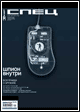
записки ремесленника
АЛЕКСАНДР ПРИХОДЬКО
Спецвыпуск: Хакер, номер #070, стр. 070-098-2
Опять вводим учетную запись. Теперь нужна запись, обладающая админскими правами на Сервер администрирования. Можно оставить по умолчанию, ведь ты админом сидишь. «Next». Пришли к расписанию: если мне не изменяет память, Лаборатория Касперского производит обновление антивирусных баз каждые 3-6 часов. Но ты смотри сам, с какой частотой закачивать обновление: при выделенном и постоянном доступе в интернет расписание можно настроить раз в сутки - ночью, если у тебя диалап - то «Вручную», будешь запускать сам. Обрати внимание на галочку «Запускать пропущенные задачи», еще пару раз «Next», теперь все, задача создана. И теперь самое главное: чтобы пользователи не тратили трафик и не тащили обновления с инета сами, у них необходимо пристрелить задачу получения обновлений, а Сервер администрирования мы сейчас заставим раздавать обновления всем клиентам. Лезем на закладку обновления – правая кнопка мыши – «Properties» - и отмечаем галочкой «Автоматически распространять обновления антивирусных баз на клиентские компьютеры». Теперь обновление будет выглядеть так: Сервер администрирования закачивает обновления и, при загрузке операционки, как только он увидит клиента в сети, то тут же толкнет на него обновления баз.
Еще несколько штрихов и мы закончим. Необходимо включить распознавание вирусной атаки: правая кнопка мыши на Сервере администрирования – «Properties» - закладка «Вирусная атака» - отмечаем галочкой «Включить режим распознавание вирусной атаки».
Теперь разберемся с полной проверкой компьютера пользователя. Естественно, пользователю не нравится, когда его машина начинает тормозить, пользователь злится, и стучит на тебя начальству, но оставить его без проверки мы не можем. Делаем так: все уходят на обед примерно в одно и то же время, значит, на это время и настроим полную проверку его машины. Для этого создаем задачу, которую так и назовем «Полная проверка компьютера SRV».
«Группы» - «Рабочие станции» - «Групповые задачи» - добавить задачу. Запустился мастер, дальше тебе уже все до боли знакомо: «Next» - имя задаче даем «Полная проверка компьютера» - приложение выбираем «Антивирус Касперского 5.0 для Windows Workstation» - тип задачи «Проверка по требованию» - «Next» - «Уровень защиты» правим руками – отмечаем «Настройка пользователя» - кнопка «Настройка...» - закладка «Дополнительно» - отмечаем все – «Ок». Теперь «Действия над обнаруженным объектом» выбираем «Лечить, а если невозможно – удалять» - «Подозрительный объект» - оставляем по умолчанию. Если на компе пользователя что-либо обнаружится, он к тебе прибежит с жалобами сам. «Next». В объектах проверки отмечаем все, кроме проверки «Сетевых дисков», иначе у тебя вся сеть повиснет вверх перьями, если все клиенты на обеде начнут проверять сетевые диски. «Next». «Учетная запись» - здесь ты указываешь учетную запись локального админа для всех клиентских машин. «Next». «Расписание» - вот и добрались: указываешь время своего обеденного перерыва. Ставим «Каждый N день» и нужное время. И не забудь убрать галочку «Запускать пропущенные задачи». Иначе, если юзер на обед выключит свою машину, то после обеда, когда он ее включит, запустится полная проверка. Дважды «Next» и финиш. Задача создана. Теперь давай посмотрим, как задача накрутилась на машину пользователя. Мы не даром назвали серверную задачу «Полная проверка компьютера SRV». Добавление SRV позволит нам отличать задачи локальные от задач Сервера администрирования. Сначала посмотрим на машину пользователя сквозь призму админкита. Двойной щелчок мыши на машине пользователя, закладка «Задачи».